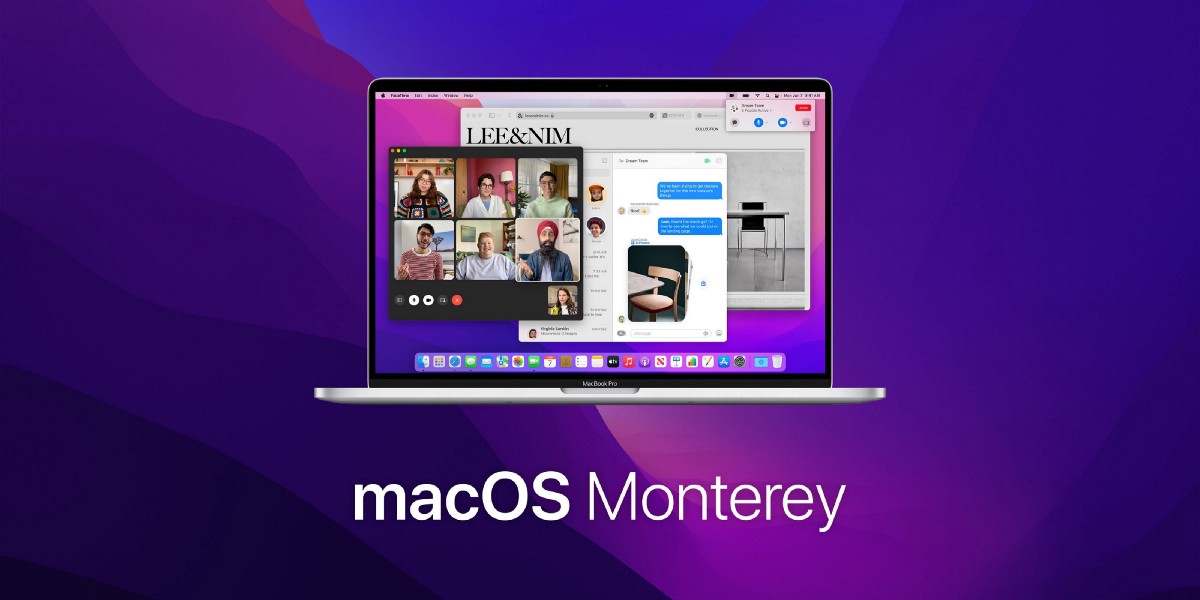macOS Monterey 12 sẽ được Apple ra mắt vào mùa thu năm nay, bài viết sẽ hướng tạo USB cài đặt macOS Monterey 12 cho máy Mac gồm iMac, Mac mini, MacBook Pro/Air và Mac Pro. Với một chiếc USB bạn sẽ có bộ cài dễ dàng khởi tạo bộ cài macOS Monterey và dùng cho sau này.
macOS Monterey 12 được ra mắt nhằm khai thác tốt hơn nền tảng chip mới của Apple đó là dòng M, bên cạnh đó macOS Monterey 12 còn hỗ trợ tối đa cho người dùng iPhone thế hệ mới. Hệ điều hành mới của Apple sẽ được phân phối hoàn toàn miễn phí trên nền tảng App Store.
Trước khi bắt đầu thực hiện, bạn cần chuẩn bị những thứ sau đây:
Chuẩn bị cho bộ cài macOS Monterey 12
- Một USB có dung lượng tối thiểu khoảng 16GB hoặc hơn tốt nhất là 32GB.
- Sao lưu dữ liệu cần thiết lên cloud (Google Drive, iCloud hoặc dịch vụ lưu trữ trực tuyến) hoặc có thể qua ổ cứng khác.
- Kiểm tra máy Mac của bạn thuộc dòng được hỗ trợ ở bên dưới:
– iMac (cuối 2015) hoặc mới hơn
– iMac Pro 2017 hoặc mới hớn
– MacBook Air 2015 hoặc mới hơn
– MacBook Pro 2015 hoặc mới hơn
– Mac Pro (cuối 2013) hoặc mới hơn
– Mac min (cuối 2014) hoặc mới hơn
– MacBook đầu 2016 hoặc mới hơn - Bộ cài macOS Monterey 12 tải về nằm trong thư mục Application, bạn có thể vào Software Update trong System Preferences. Trong ảnh là bản beta nhưng khi bản chính thức được phát hành thì cũng tương tự như vậy.
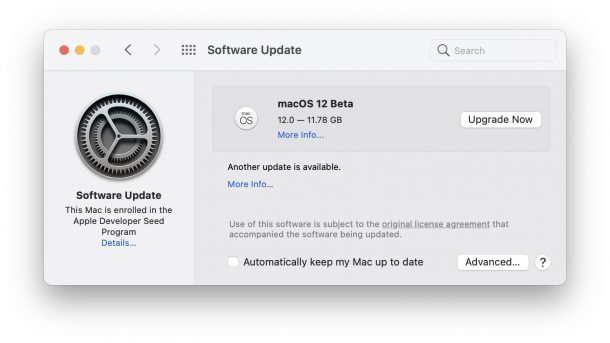
Tiến hành cài đặt macOS Monterey 12
- Nhấn tổ hợp phím Command + Space và gõ Disk Utility
- Chọn ổ USB của bạn ở khung bên trái và click vào Erase
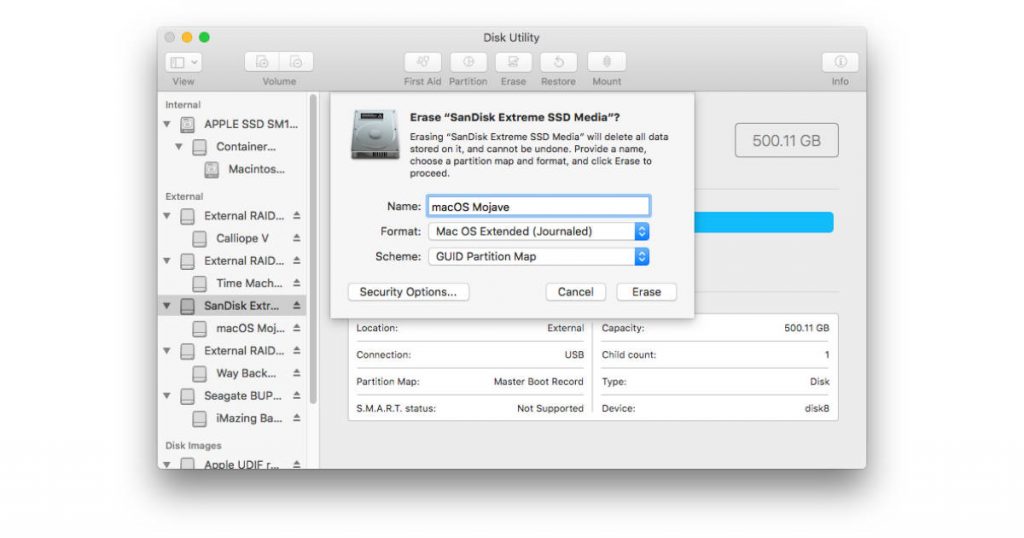
Với Name bạn có thể đặt tên macOS Monterey, Format chọn Mac OS Extended (Journaled) và Scheme là GUID Partition Map. Tương tự ảnh trên. Nhấn Erase và chờ đợi cho đến khi hoàn tất. Sau đó tắt Disk Utility đi và mở Terminal.
3. Để mở Terminal, nhấn tổ hợp phím Command + Space và gõ Terminal.
4. Trong Terminal bạn tiếp tục copy dòng lệnh sau và dán vào Terminal.
sudo /Applications/Install\ macOS\ 12.app/Contents/Resources/createinstallmedia --volume /Volumes/macOS\ Monterey --nointeraction
Nhấn Enter và nhập mật khẩu nếu có.
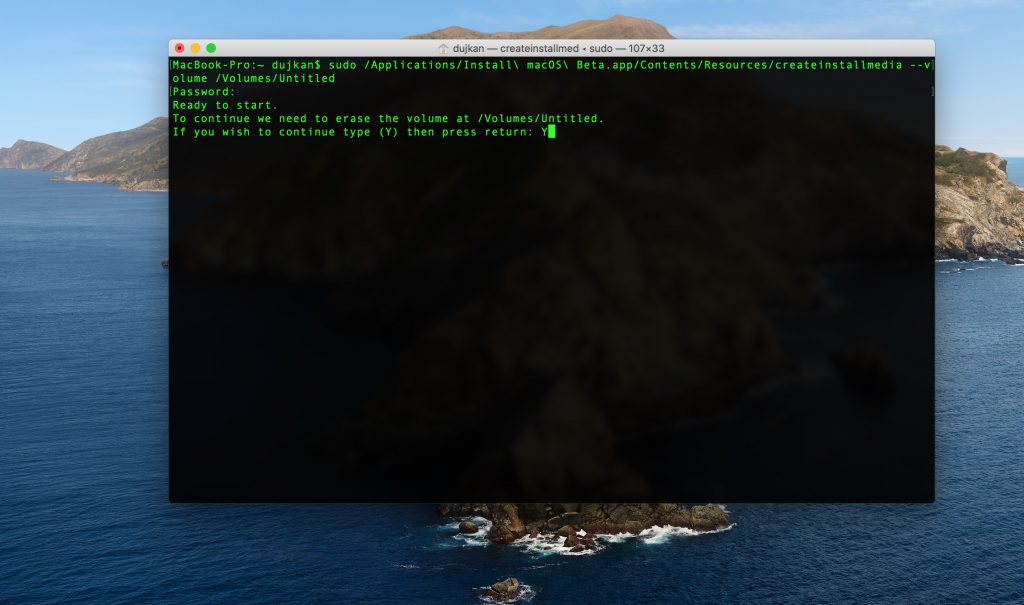
Sau khi việc cài đặt USB hoàn tất. Bạn có thể khởi động lại máy.
Nhấn giữ nút Option ngay lúc vừa tắt máy để hệ điều hành đưa bạn vào màn hình chọn boot.
Chọn USB chứa bộ cài và tiếp tục theo hướng dẫn trên màn hình để tiếp tục.
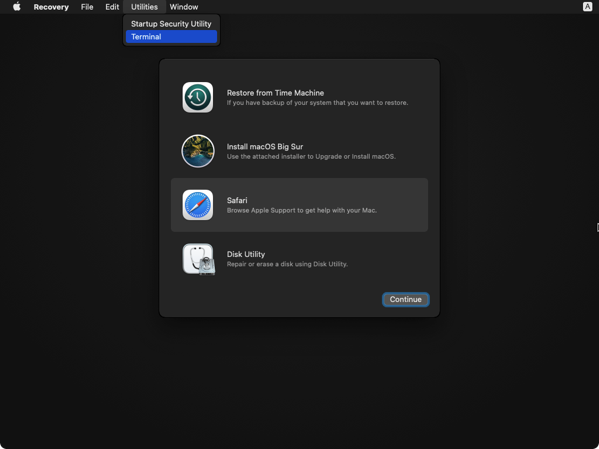
Chúc các bạn thành công, nếu có vấn đề về cài đặt mời các bạn tham gia Group AppLife.vn trên Facebook để được hỗ trợ từ admin và cộng đồng.